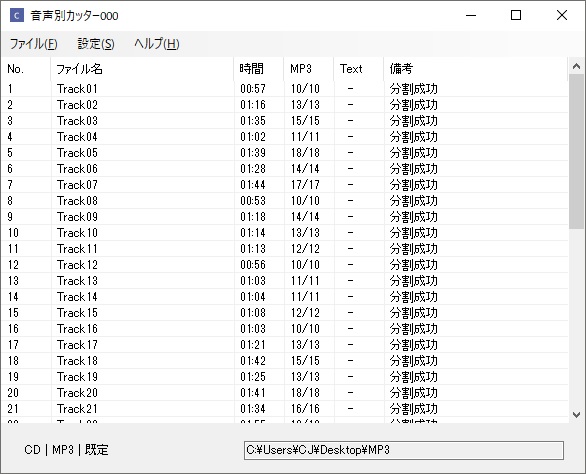
音声別カッター045
システム英単語 中学版 暗記用CDに収録されているMP3ファイルと確認用CDをリッピングしたMP3ファイルを例文と日本語訳に分割します。
ダウンロードはこちらから
関連ページ:
・音声別カッターについて
・MP3ファイル簡易編集アプリ『Cjum』
関連カッター:
・システム英単語CD(改訂新版):音声別カッター022
・システム英単語Basic CD(改訂新版):音声別カッター033
[分割位置の決定に使用した音源]
・システム英単語 中学版:初版第4刷
※書籍の重版や増刷でCDの収録内容が変更されたり、ダウンロード音声の配布元でファイルが差し替えられたりすると、分割が正しく実行されないことがあります。
※初版1刷の暗記用CD収録のMP3ファイルはトラック順に並んでいない場合があります。
フォルダ名とファイル名を0埋めして桁数を揃え(例:s-1→s-001など)トラック順に並んでいることを確認し、ドロップしてください。
[音声別カッター045の使い方]
1. ZIPファイルを展開し、音声別カッター045.exeをダブルクリックして起動してください。
2.リッピングしたシステム英単語 中学版 確認用CDのMP3ファイル41個をまとめて枠内にドロップしてください。
3.分割が終了したら続けて暗記用CD収録のMP3ファイル531個をまとめてドロップしてください。
※「title」という名前のファイルは分割しません。
「title」以外の531ファイルを揃えてドロップしてください。
4.例文と日本語訳に分割して書き出します。
※ファイルの判別にファイル名を使いますのでリッピング時の名前を変更しないでください。
※必ずCD1枚分のファイルを一括でドロップしてください。ファイル数が合わない場合は分割できません。
※分割前のファイルはそのまま残ります。(全てのファイルをコピーし分割を実行します)
[分割後のMP3ファイルについて]
・出力ファイルにタグは付加されません。必要な場合はタグエディタで作成してください。
Mp3tag
https://www.mp3tag.de/en/download.html
・ファイル名の一括編集はFlexible Renamerが便利です。
http://hp.vector.co.jp/authors/VA014830/FlexRena/
・分割できなかったトラックの手動による分割、波形の確認などはオーディオエディタを使ってください。
mp3DirectCut(再エンコードなし)
https://mpesch3.de/
Audacity(再エンコードあり)
https://www.audacityteam.org/
[GitHub]
出力ファイル名を「連番[すべて]」として分割したCUE/CJC/CJMファイルを公開しています。
https://github.com/cutandjoin/cjc045
[Twitter]
システム英単語 中学版 を分割する https://t.co/CIzOX53Xgy
— カットアンドジョイン (@cutandjoin) February 26, 2023
